So konvertieren Sie die Publisher-Datei in PDF
Wenn Sie aufhören, Microsoft Publisher - Dateien mit Ihren Kollegen oder Freunden zu teilen, die nicht über die Office Publisher -Software verfügen, machen Sie sich keine Sorgen. Es ist ganz einfach, die Publisher-Datei mit der Anwendung selbst oder einem Online-Tool in PDF zu konvertieren . (convert Publisher file to PDF)Lassen Sie uns jede Methode im Detail behandeln.
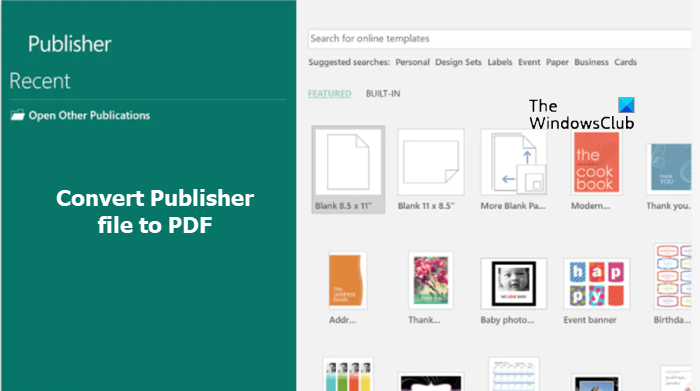
Was ist eine PUB-Datei?
Die PUB(PUB) -Dateierweiterung ist das Dokumentdateiformat von Microsoft Publisher . Es enthält normalerweise alles, was Sie von einem Prospekt, Flyer oder Poster erwarten können, dh eine Mischung aus Text, Bildern und anderen Objekten.
So konvertieren Sie die Publisher -Datei in PDF
Sehen wir uns zunächst die Methode zum Konvertieren von Publisher-PUB -Dateien in PDF -Dateien mit der Microsoft Publisher - Anwendung selbst an.
- Klicken Sie auf die Registerkarte Datei.
- Scrollen Sie nach unten zur Option Exportieren.
- Choose Create PDF/XPS Document Option PDF/XPS-Dokument erstellen.
- Klicken Sie auf das Symbol PDF/XPS erstellen.
- Geben Sie einen Namen für die Veröffentlichung ein.
- Als PDF- oder XPS-Dokument speichern.
- Konfigurieren Sie andere Optionen.
- Klicken Sie auf die Schaltfläche Veröffentlichen.
Wie konvertiere ich eine PUB -Datei mit Publisher in (Publisher)PDF ?
Öffnen Sie die Publisher -Datei, die Sie in ein (Publisher)PDF konvertieren möchten .
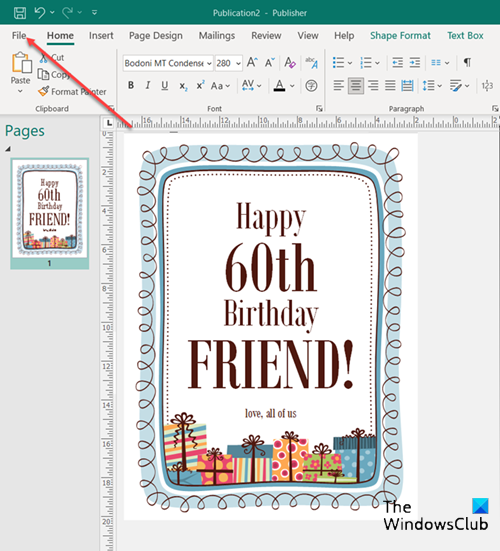
Wählen Sie dann die Registerkarte Datei(File ) aus dem Menüband.
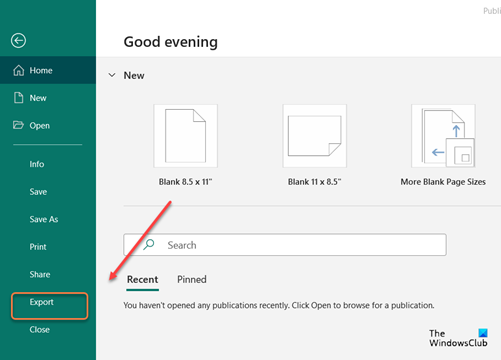
Scrollen Sie in der Seitenleiste(Sidebar) nach unten zur Option Exportieren(Export) und klicken Sie darauf.
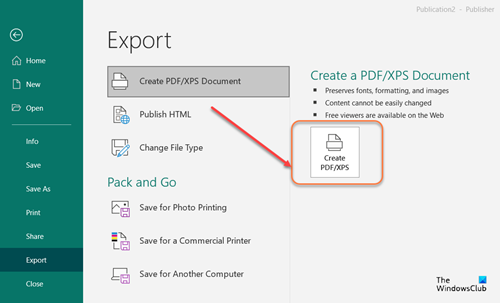
Klicken Sie unter dem Bildschirm „ Exportieren “ auf die Kachel (Export)Create PDF/XPS Document erstellen “ und wählen Sie das Symbol Create PDF/XPS , wie in der Abbildung oben gezeigt.
Geben Sie für Dateiname(File name) einen Namen für die Veröffentlichung ein. Wählen Sie in ähnlicher Weise für Dateityp(Save as ) entweder PDF oder XPS-Dokument(XPS Document) aus .
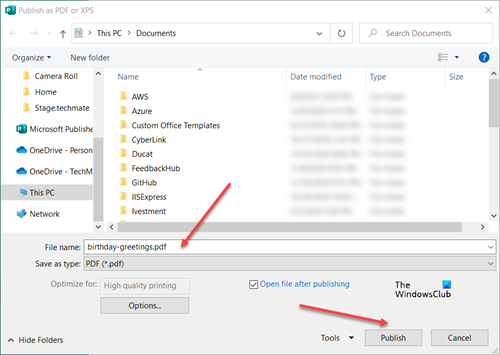
Klicken Sie am Ende auf die Schaltfläche Veröffentlichen(Publish ) , um Ihre Publikation online oder gedruckt anzuzeigen.
Abgesehen davon können Sie ein kostenloses Tool oder ein Online-Tool verwenden, um die .pub-Datei in eine .pdf-Datei zu konvertieren.
Konvertieren Sie Publisher(Convert Publisher) kostenlos in PDF Online
Publishertopdf.com ist ein gutes Online-Tool, mit dem Sie jede Publisher -Datei kostenlos in PDF umwandeln können.(PDF)
Sie müssen lediglich auf die Schaltfläche „ Upload “ klicken , um eine Publisher-Datei von Ihrem Computer auszuwählen, oder eine der folgenden Cloud-Speicheroptionen auswählen:
- Dropbox
- Google Drive
- Eine Fahrt
Das Tool konvertiert Dateien jeder Größe und lädt die konvertierte Datei direkt auf der Website herunter.
Je nach Länge der Datei kann es ein bis zwei Minuten dauern, bis der Vorgang abgeschlossen ist.
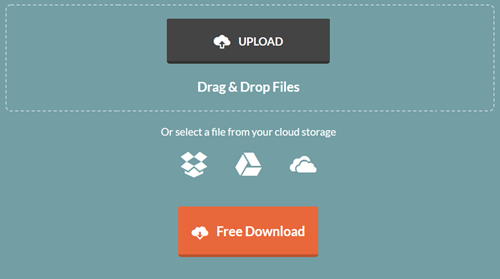
Wenn Sie fertig sind, klicken Sie auf die Schaltfläche Kostenloser Download(Free Download) , um die Datei herunterzuladen und auf Ihrem Computer zu speichern oder sie mit anderen zu teilen.
Die konvertierte Datei steht nur bis zu sechs Stunden zum Download zur Verfügung. Anschließend löscht der Dienst automatisch Dateien von seinen Servern.
Schließlich können Sie Anwendungen wie Libre Office verwenden , um die Publisher - Dateien im .pub -Dateiformat zu öffnen. Es ist eine beliebte kostenlose und Open-Source-Office-Produktivitätssoftware-Suite.
Können Sie Publisher in Word konvertieren?
Ja, Sie können Publisher(Publisher) in Word umwandeln .
- Öffnen Sie die Publisher- Publikation, die Sie als (Publisher)Word- Dokument speichern möchten .
- Klicken Sie auf die Registerkarte Datei(File) in der oberen linken Ecke des Bildschirms.
- Gehen Sie dann in der Seitenleiste zur Option Speichern unter und navigieren Sie zu dem Ort, an dem Sie das (Save As)Word- Dokument speichern möchten .
- Geben Sie im Feld Dateiname einen (File) Namen für das (name)Word - Dokument ein.
- Wählen Sie auf ähnliche Weise in der Liste Dateityp die Version von Word aus, für die Sie (Word)speichern(Save as) möchten.
Das ist alles dazu!
Related posts
Was sind Layout-Hilfslinien in Publisher und wie werden sie verwendet?
So verwenden Sie das Zeichen-, Zeilen- und Absatzabstandswerkzeug in Publisher
So fügen Sie Text aus einer Word-Datei in eine Publisher-Publikation ein
So erstellen Sie ein Zertifikat mit Microsoft Publisher
So verwenden Sie Bausteine in Publisher
So richten Sie Objekte aus oder ordnen Bilder in Publisher an
Anzeigen oder Ausblenden und Verwenden der Linealleiste in Microsoft Publisher
Bild oder Bild in Microsoft Publisher hinzufügen, verschieben und ändern
So verwenden Sie die Seitenoptionen in Microsoft Publisher
So erstellen und fügen Sie einen Hintergrund in Publisher hinzu
So erstellen Sie Poster oder Banner mit Publisher
Microsoft Publisher kann die Datei unter Windows 11/10 nicht als PDF speichern
So ändern Sie die Form des WordArt-Textwerkzeugs in Publisher
Die besten Tipps und Tricks zu Microsoft Publisher – So verwenden Sie Publisher
Was ist Microsoft Publisher? Ein Leitfaden für Anfänger
So konvertieren Sie Microsoft Publisher-Dateien in PDF
So erstellen Sie einen Monatskalender in Publisher
